Situatie
Adaugare si modificare reguli si exceptii pentru aplicatii si porturi in Firewall Mac OSx.
Solutie
Pasi de urmat
Pentru a modifica setarile legate de firewall, trebuie mai intai deblocata interfata, acest lucru se face dand click pe acel lacat din coltu ferestrei si apoi introducand parola de administrator:
Acum ca avem butoanele care ne intereseaza deblocate putem trece la pasul urmator, si anume activarea firewall-ului.
Firewall-ul este ‘by default’ inchis. Pentru a porni firewall-ul se face click pe butonul “Turn on Firewall”.
In cazul in care firewall-ul este deja pornit nu se va apasa nimic.
Pentru a adauga/modifica reguli si exceptii se va face click pe butonul “Firewall Options…”:
In aceasta fereastra se pot adauga/modifica reguli si exceptii pentru aplicatii.
Pentru a adauga o exceptie se fac click pe butonul “+” si apoi se va alege aplicatia dorita.
Pentru a sterge o aplicatie din lista de exceptii se selecteaza aplicatia dorita din list iar apoi se face click pe butonul “-“.
Pentru a modifica regula se face click pe “Allow/Block incoming connections” in dreptul aplicatiei dorite, selectandu-se regula dorita.
Se apasa OK si regula/exceptia a fost modificata/adaugata.
Pentru a crea o regula pentru un anumit port va trebui deschis un termial.
Terminalul se va deschide: Go->Utilities->Terminal:
In acest termial deschis se va rula comanda: “sudo ipfw add rulenumber allow tcp from any to any dst-port portnumber”.
Unde rulenumber este numarul regulii ( un numar de identificare a regulii, in caz ca veti vrea sa o stergeti ulterior) iar portnumber este numarul portului care dorim sa il deschidem.
Dupa ce am rulat comanda, se va cere parola de aministrator. Vom introduce parola si portul se va deschide:
Pentru a vedea regulile se poate rula comanda “sudo ipfw list”, iar pentru a sterge o regula, comada “sudo ipfw delete rulenumber”.
In exemplul de mai jos am creat o regula noua, regula 12345, care deschide portul 8080, apoi am afisat lista de regului, iar apoi am sters regula creata si am afisat lista de reguli ( se observa ca a disparut regula creata anterior).

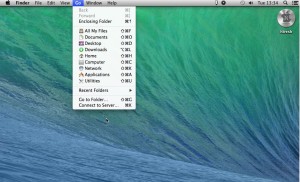
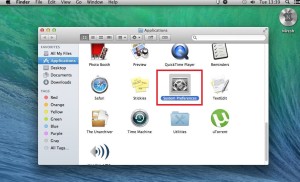
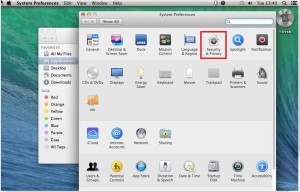
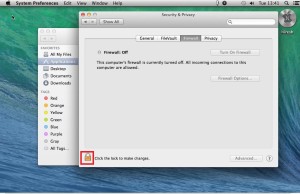
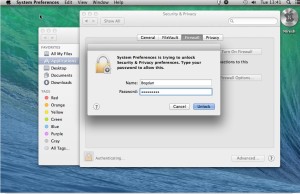
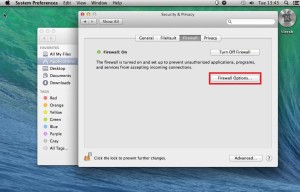
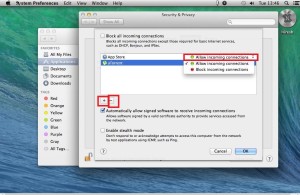
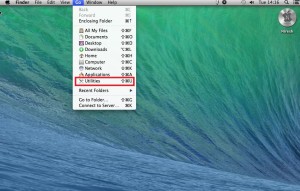
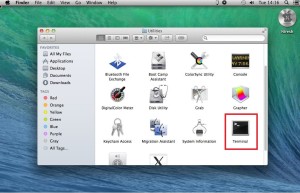
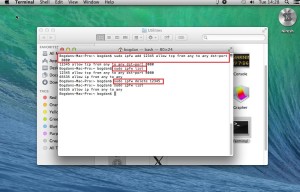
Leave A Comment?